Loading ...
Loading ...
Loading ...
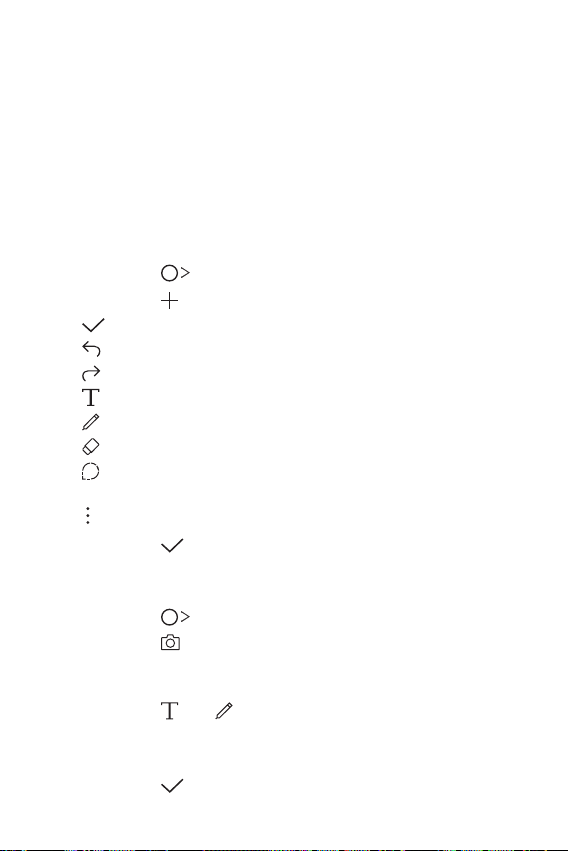
Nützliche Apps
97
QuickMemo+
QuickMemo+ im Überblick
Mit den verschiedenen Optionen dieser erweiterten Editorfunktion
können Sie kreative Notizen erstellen. Zu diesen Optionen gehören
Bildverwaltung und Screenshots, die vom herkömmlichen Editor nicht
unterstützt werden.
Notiz erstellen
1
Tippen Sie auf QuickMemo+.
2
Tippen Sie auf , um eine Notiz zu erstellen.
•
: Notiz speichern.
•
: Letzte Bearbeitung rückgängig machen.
• : Zuletzt gelöschte Bearbeitungen erneut ausführen.
• : Notiz mithilfe der Tastatur eingeben.
•
: Handschriftliche Notizen erstellen.
•
: Handschriftliche Notizen radieren.
• : Teile einer handschriftlichen Notiz vergrößern oder verkleinern,
drehen oder radieren.
•
: Zusätzliche Optionen öffnen.
3
Tippen Sie auf , um die Notiz zu speichern.
Notizen auf einem Foto erstellen
1
Tippen Sie auf QuickMemo+.
2
Tippen Sie auf , um ein Foto aufzunehmen, und anschließend auf
OK.
• Das Foto wird automatisch in den Editor eingefügt.
3
Tippen Sie auf oder , um Notizen auf das Foto zu schreiben.
• Schreiben Sie Notizen von Hand auf ein Foto.
• Geben Sie Text unter dem Foto ein.
4
Tippen Sie auf , um die Notiz zu speichern.
Loading ...
Loading ...
Loading ...